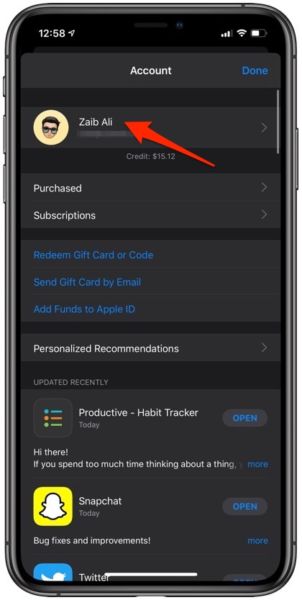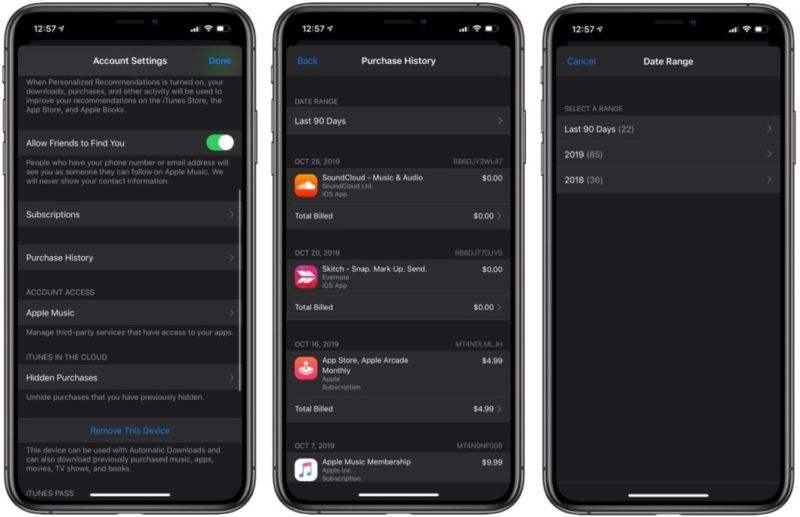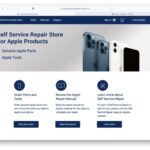Cómo ver el historial de compras de App Store con el precio en el iPhone
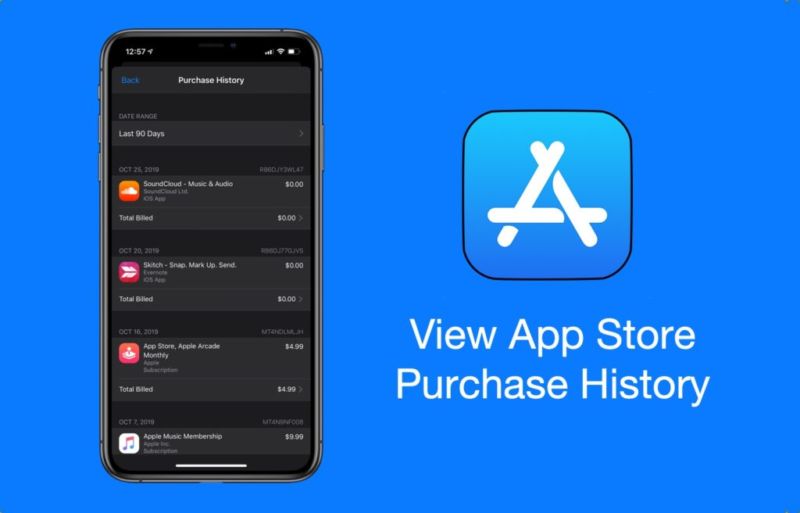
En este tutorial paso a paso aprenderás a ver el historial completo de compras del App Store en tu iPhone, iPad o iPod touch. Con el método detallado en este artículo también podrás ver la cantidad de dinero que pagaste por la aplicación, suscripción, programa de televisión, etc. para tu ID de Apple.
Aunque puedes ver el historial de compras de App Store en la pestaña Compras, el método que se muestra aquí te permitirá ver el precio que pagaste por esa aplicación, la fecha en que la descargaste y el ID de tu pedido. Además de las aplicaciones, también podrás ver tus suscripciones y la cantidad que pagaste por su renovación.
Puedes encontrar detalles sobre cómo actualizar aplicaciones en iOS 13 aquí.
Cómo ver el historial de compras de App Store con precio
Sigue los pasos para ver el historial de compras del App Store de tu ID de Apple con el precio, la fecha de descarga y otra información directamente en tu dispositivo iOS. Estos pasos están actualizados y también funcionan con dispositivos que ejecutan iOS 13 o posteriores.
-
- En tu iPhone abre la aplicación App Store.
- Ahora pulsa sobre la imagen de perfil del ID de Apple desde la esquina superior derecha de la pantalla.
- A continuación, desde la página Cuenta, pulse sobre su nombre y deje que App Store cargue la página Configuración de la cuenta

.
-
- Desplácese hacia abajo y pulse sobre la opción «Historial de compras» para ver el historial de compras de su cuenta

- Desplácese hacia abajo y pulse sobre la opción «Historial de compras» para ver el historial de compras de su cuenta
.
Por último, en la siguiente pantalla podrá ver su historial de compras completo con el nombre de la aplicación, la fecha de descarga, el precio que se le cobró por la descarga y mucho más. Simplemente desplácese hacia abajo para ver la lista completa.
Aunque la página Historial de compras mostrará las aplicaciones y las facturas de las suscripciones de los últimos 90 días, puede puntear en la opción «Últimos 90 días» y seleccionar los años actuales o anteriores para ver una lista de las compras realizadas durante ese tiempo.
Ver lista de aplicaciones de App Store descargadas anteriormente
Si no estás interesado en ver el historial de compras completo y detallado del App Store para tu dispositivo, también puedes ver una lista rápida de todas las aplicaciones que has descargado previamente desde el App Store siguiendo estos pasos.
- Abre el App Store y toca la foto de tu perfil.
- 3. Pulse sobre la opción Comprado.
En la siguiente pantalla encontrarás la lista de aplicaciones que has descargado previamente. Puedes puntear en la pestaña «No en este iPhone» para ver las aplicaciones que se descargaron con el ID de Apple actual pero que no están instaladas en tu dispositivo.
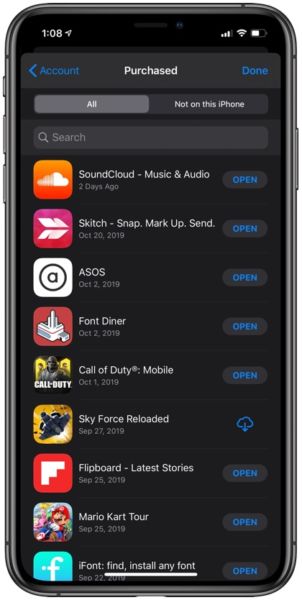
Ocultar aplicaciones de App Store de la lista de compras
Puedes ocultar rápidamente las aplicaciones para que no aparezcan en la lista de Compras siguiendo estos pasos.
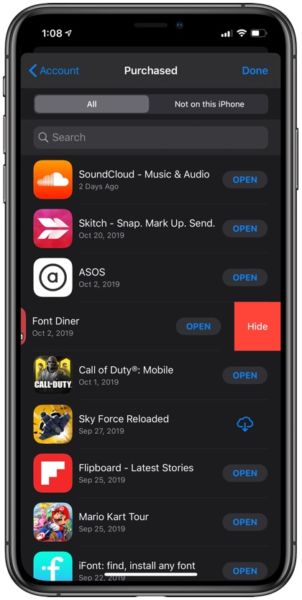
- Abre el App Store y pulsa sobre la foto de perfil.
- Pulse sobre la opción Comprar para acceder a la lista de aplicaciones descargadas.
- Deslice hacia la izquierda en la aplicación que desea eliminar de la lista descargada y pulse sobre el botón «Ocultar».
Ahí lo tienes, así es como puedes ver el historial de compras del App Store para tu ID de Apple con el precio y la fecha de descarga. En este artículo también aprendiste cómo ver rápidamente una lista de aplicaciones descargadas anteriormente y cómo ocultarlas de esa lista.
Si tiene alguna pregunta sobre este artículo, háganoslo saber en los comentarios que siguen.
Leer otras guías relacionadas con App Store:
- Cómo cambiar la configuración de las descargas de aplicaciones para datos móviles en el iPhone
- iOS 13 Finalmente ofrece a los usuarios la posibilidad de eliminar aplicaciones de la lista’Updates’
- Cómo acceder a Apple Watch App Store en iPhone
- Cómo actualizar aplicaciones en iOS 13 e iPadOS 13

Marcos Robson es redactor autónomo de Tech&Crumb y redacta los temas de seguridad, privacidad, libertad de información y cultura hacker (WikiLeaks y criptografía). Actualmente trabaja en en Nueva York (Wired).